| Win7电脑怎么更改桌面背景图片?教你两招快速更改 | 您所在的位置:网站首页 › 如何改电脑桌面壁纸 › Win7电脑怎么更改桌面背景图片?教你两招快速更改 |
Win7电脑怎么更改桌面背景图片?教你两招快速更改
|
当前位置:系统之家 > 系统教程 > Win7电脑怎么更改桌面背景图片?
Win7电脑怎么更改桌面背景图片?教你两招快速更改
时间:2021-05-29 07:49:39
作者:辰奕
来源:系统之家
1. 扫描二维码随时看资讯
2. 请使用手机浏览器访问:
http://m.xitongzhijia.net/xtjc/20210529/212423.html
 本地下载
微软Windows7 Sp1 32位纯净版 V2021.06
本地下载
微软Windows7 Sp1 32位纯净版 V2021.06
大小:3.16 GB类别:Windows 7 系统 下载:43216 我们在使用电脑的过程中,经常需要设置一些个性化的设置,而桌面壁纸肯定是其一。而win7的背景桌面有两种更换壁纸的方法,下面小编就为大家详细讲解一下吧! 操作方法: 方法一: 1、首先右键点击桌面空白处,选择“个性化” 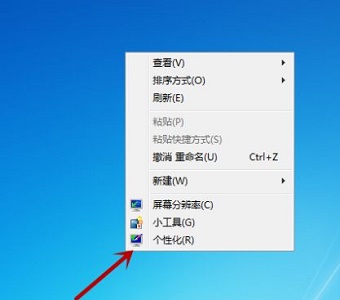
2、在图示位置找到“桌面背景” 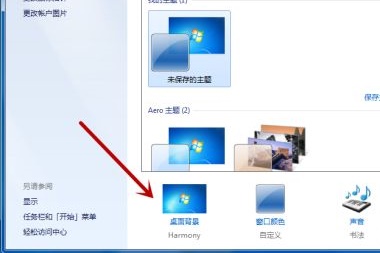
3、根据图示进行操作,点击“浏览”选择需要的图片。 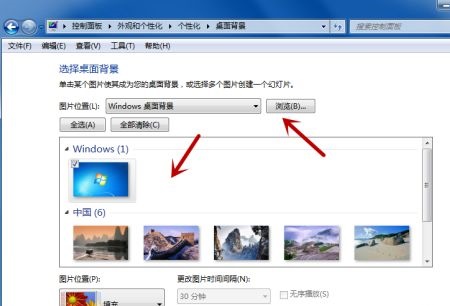
4、我们还可以同时选择多张图片,并设置时间间隔让他们每隔一段时间轮换播放。 
5、最后点击“保存修改”,就可以看到我们更换的桌面背景了。 
方法二: 1、如果我们只需要一张图片作为桌面背景,可以直接找到那张图片。 
2、右键选中它,点击“设置为桌面背景”即可。  标签
win7教程
分享到:
标签
win7教程
分享到:
Win10如何关闭445端口?Win10关闭445端口的方法 下一篇 > Win7如何设置ip地址?Win7设置ip地址的方法 相关教程 Win7使用windows系统评估工具提示出错怎么办... Win7交互式登录设置 Win7登录界面提示语自定... Win7如何文件夹加密码?Win7文件夹加密码的方... Win7怎么调整电脑字体大小? Win7电脑怎么添加连接蓝牙鼠标? Win7电脑怎么设置电脑开机自动登陆? Win7系统怎么调整电脑屏幕亮度? Win7怎么打开本地安全策略组? Win7显示器模糊怎么办?Win7显示器模糊的解决... Win7语言栏隐藏了如何恢复?Win7语言栏隐藏了...
2021Win7cf烟雾头怎么调?Win7cf烟雾头最新调法2021 
Win7共享打印机报错0x0000011b完美解决 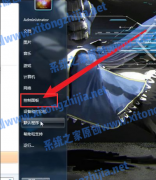
Win7电脑怎么连接蓝牙耳机?win7连接蓝牙耳机方法 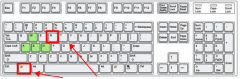
Win7电脑清理垃圾的运行命令代码是什么? 发表评论共0条  没有更多评论了
没有更多评论了
评论就这些咯,让大家也知道你的独特见解 立即评论以上留言仅代表用户个人观点,不代表系统之家立场 |
【本文地址】
公司简介
联系我们